Twitter har længe været en foretrukken platform til at få adgang til de seneste nyheder og trendende diskussioner. Den nylige overgang af Twitter til ‘X’ overraskede mange brugere, men det har ikke væsentligt påvirket dets funktionalitet eller brugerengagement.
Kendt for sine opdateringer i realtid og brugerengagement er Twitter fortsat et vigtigt værktøj for dem, der ønsker at holde sig informeret og udtrykke deres meninger. De seneste rapporter er dog dukket op om problemer med at hente de seneste tweets, især gennem appen.
Brugere, der får adgang til tweets med specifikke søge-hashtags, er stødt på en fejlmeddelelse, der siger ‘Kan ikke hente tweets på nuværende tidspunkt. Prøv venligst igen senere’ . Dette problem er især dukket op i Twitter-appen til både Android- og iOS-platforme. Hvis du står over for denne udfordring, vil denne vejledning give dig effektive metoder til at løse fejlen ‘Kan ikke hente tweets på dette tidspunkt’ .
Forstå fejlen ‘Kan ikke hente tweets på dette tidspunkt’
Denne særlige fejl kan dukke op af flere årsager, hovedsageligt forbundet med problemer på serversiden, der påvirker Twitter-appen, især på Android-enheder. Hvis denne meddelelse konstant dukker op, skal du overveje følgende potentielle årsager:
- Twitter-servere oplever muligvis nedetid.
- Din mobilenhed er ikke forbundet til internettet.
- Din konto har nået sin daglige grænse for tweets.
- Du bruger muligvis en forældet version af Twitter-appen.
- En VPN- eller proxy-app forstyrrer muligvis din forbindelse.
- Beskadigede appdata kan forårsage fejlen.
At identificere disse almindelige problemer kan hjælpe med at strømline fejlfindingsprocessen. Nedenfor er nogle afprøvede metoder til effektivt at løse fejlen ‘Kan ikke hente tweets på dette tidspunkt’.
1. Genstart X (Twitter)-appen
En af de enkleste, men mest effektive løsninger er at genstarte appen. Ofte kan midlertidige fejl forhindre appen i at fungere korrekt.
For at fjerne eventuelle mindre fejl skal du blot lukke appen helt, vente et par sekunder og derefter åbne den igen.
2. Tving til at stoppe X/Twitter-appen
En anden effektiv strategi er at tvinge til at stoppe Twitter-appen. Denne handling rydder alle baggrundsprocesser, der kan forårsage problemer:
- Tryk og hold X-app-ikonet på din startskærm, og vælg App Info .
- Tryk på Tving stop på appinfosiden .
Genstart Twitter-appen bagefter for at kontrollere, om fejlen fortsætter.
3. Bekræft din internetforbindelse
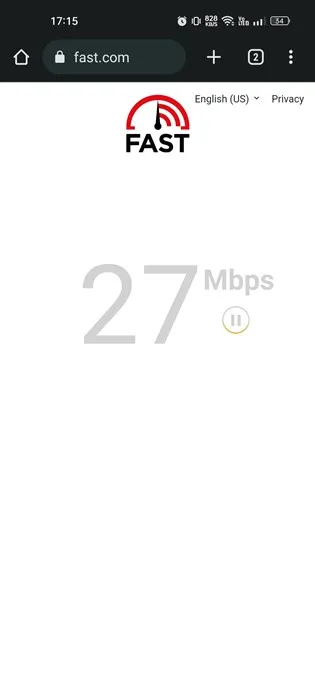
En stabil internetforbindelse er afgørende for Twitter-appens funktionalitet. Upålideligt eller langsomt internet kan hindre adgangen til Twitters servere, hvilket udløser fejlmeddelelsen.
Før du går videre, skal du sikre dig, at din internetforbindelse er stabil og hurtig. Overvej om nødvendigt at nulstille din router eller skifte fra Wi-Fi til mobildata (eller omvendt).
4. Tjek Twitters serverstatus
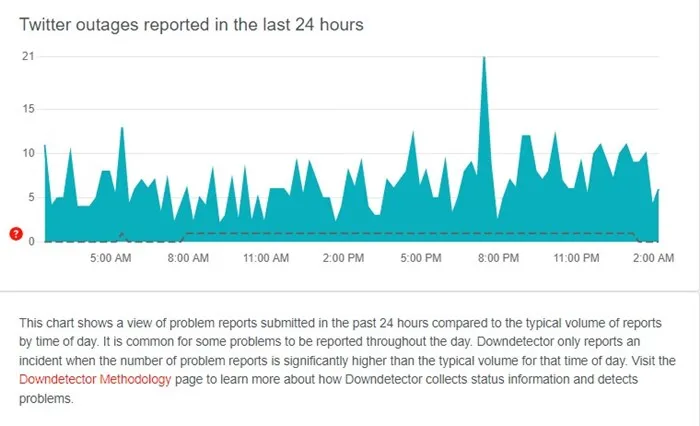
Det er også klogt at konstatere, om Twitter selv oplever afbrydelser. I betragtning af de igangværende ændringer efter rebranding, kan servernedetider forekomme hyppigt.
Brug ressourcer som Downdetector til at kontrollere, om andre brugere støder på lignende problemer.
5. Kontosatsgrænse nået
Twitter har implementeret nye takstgrænser for, hvor mange tweets brugere kan se dagligt. Afhængigt af din kontotype er grænserne som følger:
- 500 tweets for nye ubekræftede konti.
- 1000 tweets for mellemliggende ubekræftede konti.
- 10.000 tweets for verificerede konti.
Når du når disse grænser, vises fejlmeddelelsen igen. For mere information om at omgå disse begrænsninger, se vores vejledning – Sådan omgår du Twitters rategrænse .
6. Log ud og tilbage på din konto
Flere brugere rapporterede, at det løste deres problemer ved at logge ud og derefter ind igen. For at gøre dette skal du trykke på dit profilikon i øverste højre hjørne, vælge Log ud og derefter logge ind igen med dine legitimationsoplysninger.
7. Deaktiver midlertidigt enhver VPN eller proxy
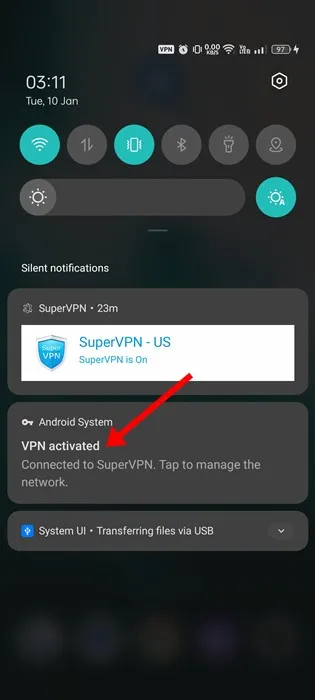
Selvom VPN’er og proxy-tjenester kan forbedre privatlivets fred, kan de også forstyrre appfunktioner. Deaktiver din VPN eller proxy midlertidigt for at se, om det løser problemet.
8. Opdater X-appen
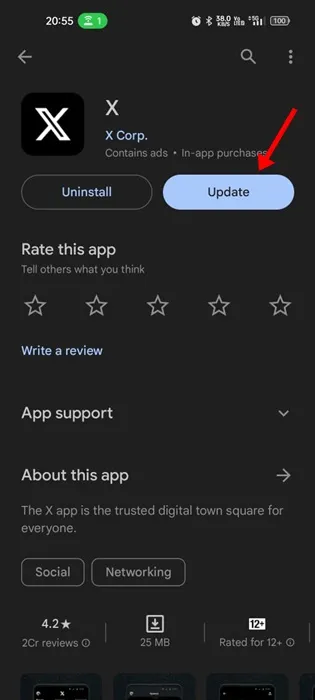
At sikre, at din Twitter-app er opdateret, kan påvirke ydeevnen betydeligt. Sådan opdaterer du appen:
- Åbn Google Play Butik, og søg efter Twitter-appen.
- Tryk på knappen Opdater , hvis den er tilgængelig.
Når appen er opdateret, skal den fungere korrekt, og fejlen skal være løst.
9. Ryd Twitter App Cache
En beskadiget cache kan føre til forskellige problemer, herunder genfindingsfejlen. Sådan rydder du din cache:
- Tryk og hold på X-app-ikonet for at få adgang til App Info .
- Gå til Lagerforbrug .
- Vælg Ryd cache .
10. Brug Twitter på en alternativ enhed eller browser
Hvis problemet forbliver uløst, kan du prøve at få adgang til Twitter fra en anden webbrowser eller enhed. Hvis du gør det, kan det hjælpe med at afgøre, om problemet ligger i applikationen eller selve enheden.
At følge disse fejlfindingstrin bør hjælpe dig med at rette fejlen ‘Kan ikke hente tweets på dette tidspunkt’ . Hvis du har løst problemet ved hjælp af en af de diskuterede metoder, vil vi meget gerne høre, hvilken der fungerede for dig.
Skriv et svar